路由器的上网设置是一个相对简单的过程,但需要按照一定的步骤来进行,以下将详细介绍路由器上网设置的步骤:
1、连接电源和WAN口:确保路由器的电源已经接通,并使用网线将路由器的WAN口与宽带猫(或光猫)相连接。
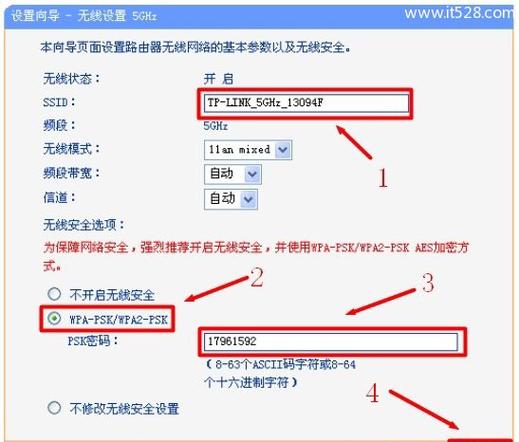
2、连接LAN口和电脑:如果通过有线方式连接电脑,需要使用另一根网线将路由器的LAN口与电脑的网卡接口相连。
3、设置电脑IP地址:在电脑上打开“控制面板”->“网络和共享中心”->“更改适配器配置”,找到“本地连接”,右键点击选择“属性”,在“Internet协议版本4(TCP/IPv4)”中,选择“使用下面的IP地址”,并设置一个与路由器同一网段的IP地址(如192.168.1.x,其中x为2-254之间的任意数字),子网掩码通常为255.255.255.0,默认网关为路由器的IP地址(如192.168.1.1)。
4、登录路由器管理界面:打开浏览器,输入路由器的IP地址(如192.168.1.1或192.168.0.1),并按回车键,在弹出的登录窗口中,输入用户名和密码(默认通常为admin),然后点击确定进入路由器管理界面。
5、设置上网方式:在路由器管理界面中,根据实际的网络环境选择合适的上网方式,常见的上网方式包括宽带拨号(PPPoE)、动态IP和静态IP。
如果是宽带拨号,需要在相应的设置界面中输入运营商提供的宽带账号和密码。
如果是动态IP,一般不需要特别设置,路由器会自动获取IP地址。
如果是静态IP,需要手动输入运营商提供的IP地址、子网掩码、网关和DNS服务器地址。
6、设置无线网络(Wi-Fi):在路由器管理界面中找到无线设置选项,启用无线网络功能,并设置无线网络名称(SSID)和密码,建议使用复杂的密码组合以提高安全性。
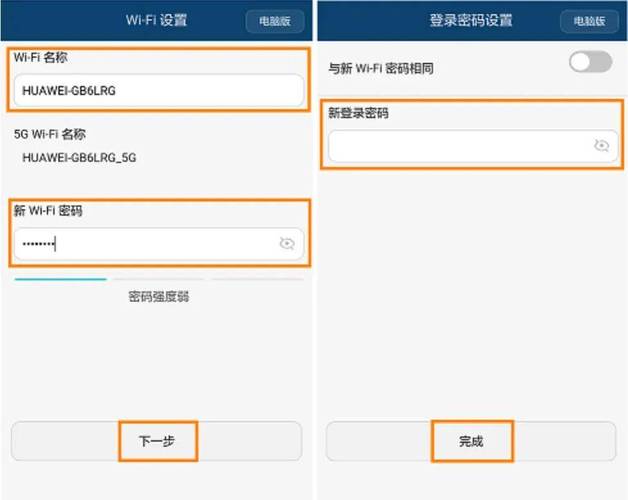
7、保存设置并重启路由器:完成上述设置后,点击保存按钮并重启路由器以使设置生效。
8、测试网络连接:在电脑上尝试打开网页或进行其他网络操作,以验证路由器是否已成功连接到互联网。
步骤可能因不同品牌和型号的路由器而略有差异,如果遇到问题,请参考路由器的使用说明书或联系厂商客服寻求帮助,在进行路由器设置时,请确保遵循网络安全规范,避免泄露个人信息和密码。
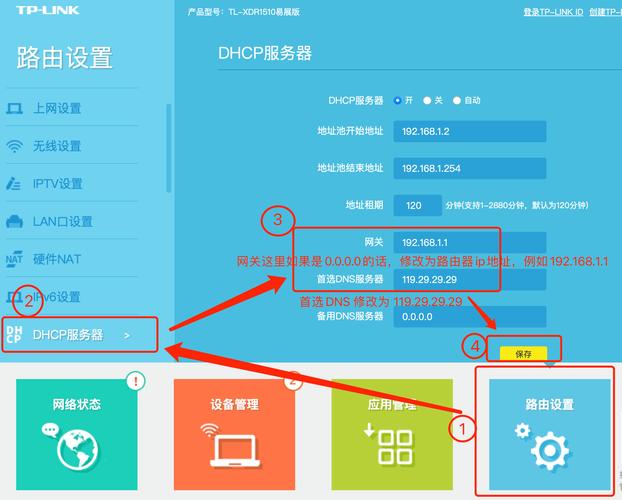









评论列表 (1)
路由器上网设置详细步骤:
2025年05月20日 11:05连接网线后,登录路由管理页面,选择宽带拨号选项并填入账号密码等信息完成网络连接建立即可正常访问网络世界了!操作简便易懂只需几步就能轻松搞定路由器的配置问题哦~